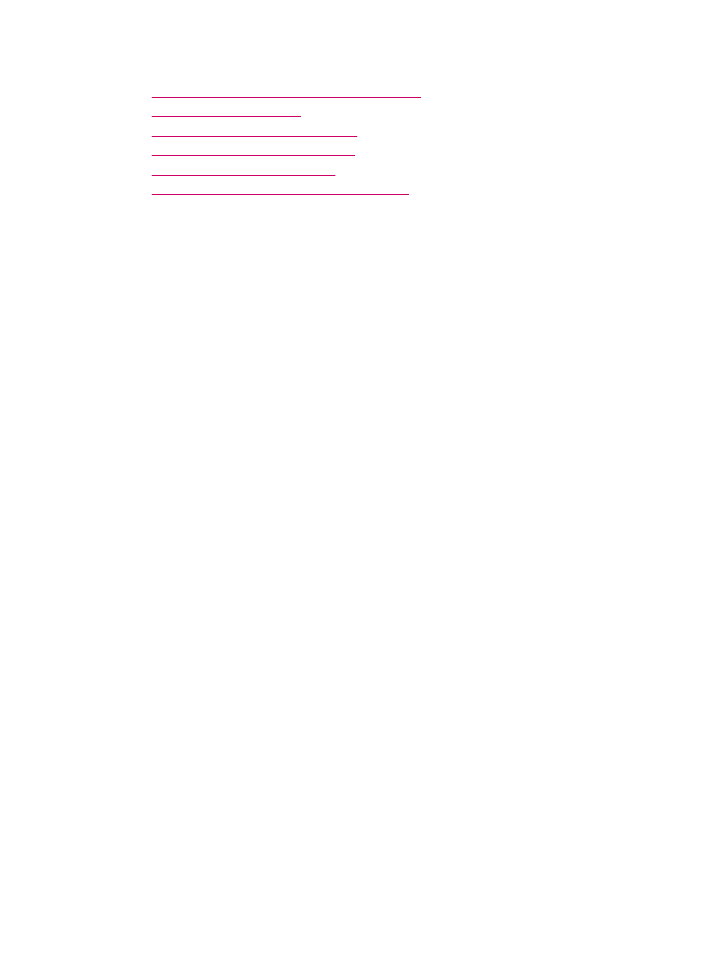
Lägga till en ny destination för sparade bilder
Med det program som du installerade tillsammans med HP All-in-One kan du lägga till
nya program i listan över skanningsdestinationer. När du lägger till ett program, visas det
i den lista där du väljer ett program som skanningsdestination i fönstret HP Scan Pro.
Du kan lägga till olika typer av nya program, till exempel program för fotoredigering, e-
post och OCR.
Så här lägger du till ett nytt program i listan över bildredigeringsprogram eller e-
postprogram
1.
I aktivitetsfältet HP Photosmart Studio klickar du på Enheter.
Fönstret HP Device Manager visas.
2.
Välj HP All-in-One i listrutan Enheter.
3.
Välj Skannerinställningar i listrutan Information och inställningar.
Dialogrutan HP Skanna till destination öppnas.
4.
Klicka på Ny.
Dialogrutan Skapa skanningsdestination öppnas.
5.
Välj Bildredigeringsprogram eller E-postprogram.
6.
Klicka på Nästa.
7.
Ange ett namn på skanningsdestinationen.
8.
Välj programmet i listan eller klicka på Bläddra och sök efter programmet.
9.
Välja dokumentformat i listrutan.
10.
Klicka på Slutför.
Så här lägger du till ett nytt program i listan över textredigerings/OCR-program
1.
Välj HP Device Manager i Dock.
Fönstret HP Device Manager visas.
2.
Välj HP All-in-One i listrutan Enheter.
3.
Välj Skanningsinställningar i listrutan Information och inställningar.
Dialogrutan HP Skanna till destination öppnas.
4.
Klicka på Ny.
Dialogrutan Skapa skanningsdestination öppnas.
5.
Markera Textredigerings-/OCR-program.
6.
Klicka på Nästa.
7.
Ange ett namn på skanningsdestinationen.
Ändra standardinställningarna för skanning
89
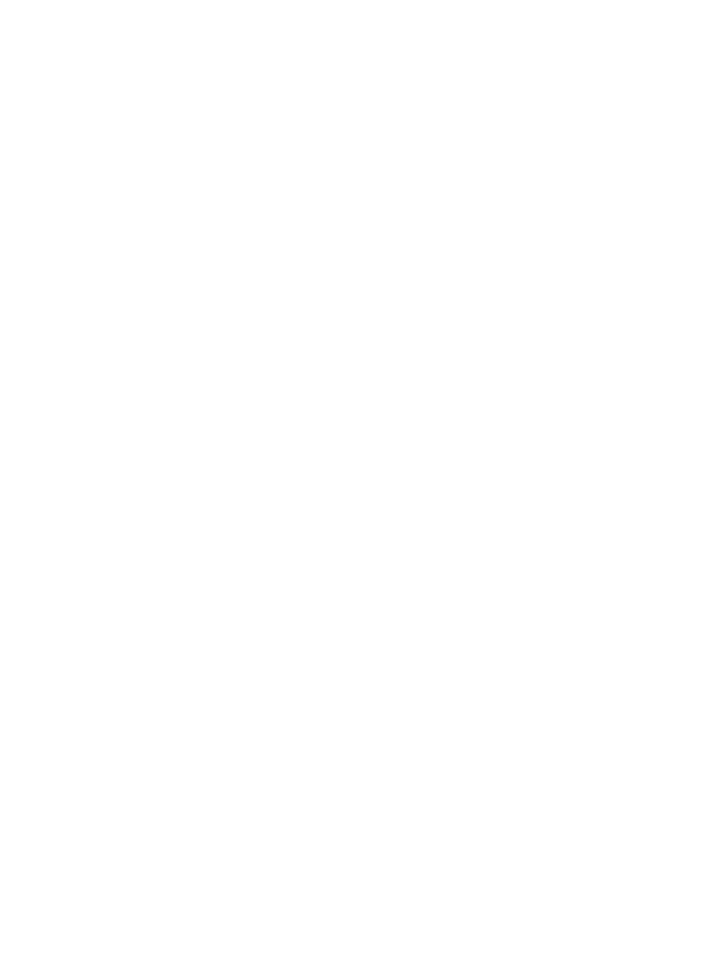
8.
Välj programmet i listan eller klicka på Bläddra och sök efter programmet.
Kryssrutan Automatiskt läge är markerad som standard. I det här läget konverterar
OCR-programmet Readiris automatiskt bilden till text och skickar den till
textredigeringsprogrammet där du kan redigera texten och spara den. Originalets
layout och formatering bibehålls i textredigeringsprogrammet så långt det går.
Om Automatläge inte är markerad stannar skanningen kvar i Readiris-fönstret, där
du kan bearbeta den innan du konverterar eller skickar den.
9.
(Valfritt) Avmarkera Automatläge om du vill bearbeta det skannade dokumentet med
OCR-programmet Readiris innan du konverterar det till text eller skickar det till
textredigeringsprogrammet.
10.
Klicka på Slutför.